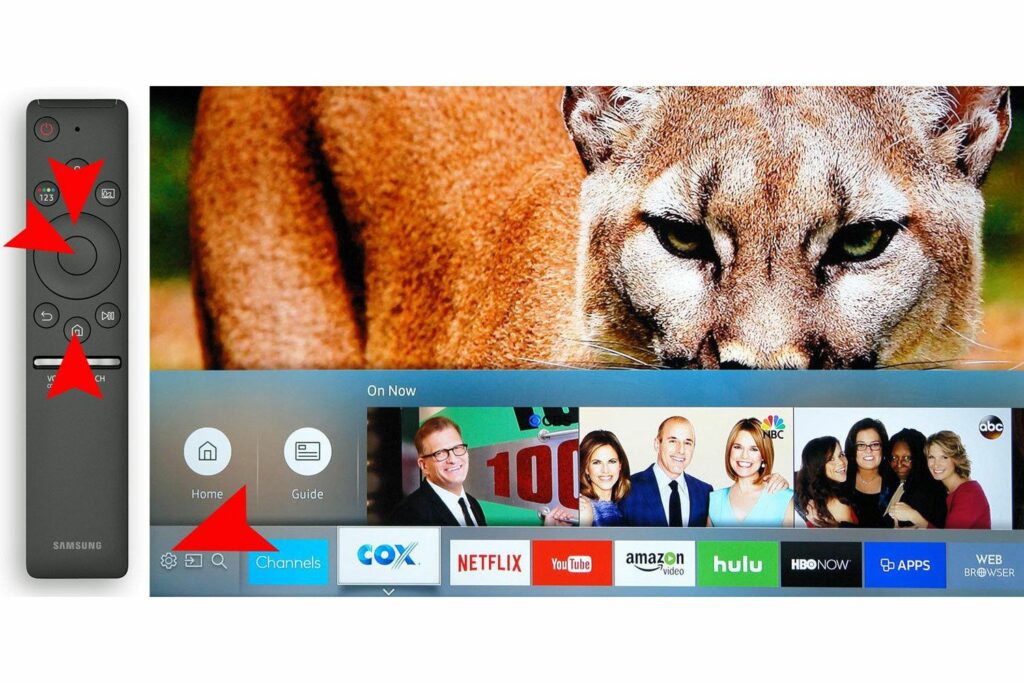
Co je třeba vědět
- Celkový reset: Přejít na Nastavení > Podpěra, podpora > Vlastní diagnostika > Resetovat. Nastavení sítě není ovlivněno.
- Obnovení obrazu nebo zvuku: Nastavení > Obrázek nebo Zvuk ikona> Expertní nastavení > Obnovit obrázek nebo Zvuk.
- Reset Smart Hub: Nastavení > Podpěra, podpora > Vlastní diagnostika > Resetovat Smart Hub.
Tento článek vysvětluje, jak obnovit nastavení obrazu, zvuku, SmartHub a síťového připojení na televizorech Samsung. Zahrnuty jsou také pokyny pro celkový reset, resetování pomocí vzdálené správy a resetování chytrých televizorů Samsung.
Obnovte nastavení obrazu
Tato možnost obnoví výchozí nastavení výrobce barev, jasu, kontrastu a dalších nastavení souvisejících s obrázkem. To se hodí, pokud jste obrázek upravili ručně, ale výsledek se vám nelíbí a nemůžete nastavení vrátit tam, kde jste začali. Obnovení nastavení obrazu nezmění žádné jiné nastavení televizoru.
Chcete-li resetovat obrázek, vyberte Nastavení > Nastavení obrazu ikona> Expertní nastavení > Obnovit obrázek.
Obnovte nastavení zvuku
Tato možnost resetuje vaše nastavení související se zvukem, jako je Vyvážení, Nastavení ekvalizéru, Typ instalace TV (zeď / stojan), Formát zvuku HDMI, Zpoždění zvuku a Automatická hlasitost zpět na výchozí tovární nastavení.

Stejně jako u nastavení obrazu, pokud jste provedli ruční úpravy nastavení zvuku, ale výsledek se vám nelíbí, možnost Obnovit zvuk vás vrátí zpět k původnímu nastavení zvuku televizoru. Obnovením nastavení zvuku se nezmění žádná další nastavení televizoru. Chcete-li obnovit nastavení zvuku, vyberte Nastavení > Nastavení zvuku ikona> Expertní nastavení > Resetovat zvuk.
Resetujte nastavení Smart Hub a Samsung Account
Pokud máte Samsung Smart TV, resetování Smart Hub vrátí tato nastavení na výchozí tovární hodnoty a odstraní všechny informace související s vaším účtem Samsung. Po resetování služby Smart Hub budete muset znovu propojit svůj účet s jakýmikoli službami a obnovit smlouvy o službách Smart Hub.

I když jsou předinstalované streamovací aplikace zachovány, všechny aplikace, které jste dříve přidali do výběru zobrazení Moje aplikace, si budete muset stáhnout a znovu nainstalovat. Chcete-li obnovit nastavení Smart Hub, přejděte na Nastavení > Podpěra, podpora > Vlastní diagnostika > Resetovat Smart Hub.
Celkový reset

Nejkomplexnější možností resetování, kterou můžete udělat, je úplné resetování televizoru. Po spuštění se obnoví výchozí nastavení všech obrazových, zvukových, inteligentních rozbočovačů a dalších provozních funkcí, například uložených vysílacích kanálů. Chcete-li provést celkový reset, přejděte na Nastavení > Podpěra, podpora > Vlastní diagnostika > Resetovat. Úplné vynulování neovlivní nastavení sítě.
Obnovte síťové připojení

Pokud máte problémy se sítí nebo připojením k internetu, bohužel neexistuje možnost resetování. Pokud vaše síťové připojení nedokáže správně streamovat video a pokud se připojujete k síti pomocí Wi-Fi, zkuste kabelové ethernetové připojení, pokud je to možné; pro streamování videa je často stabilnější. Pokud váš obecný přístup k internetu nefunguje přes Wi-Fi nebo Ethernet, nebo pokud váš televizor zobrazuje chybové kódy sítě (například chybový kód 012 znamená, že se vaše televize nepřipojuje k serverům Netflixu), zkuste znovu nastavit síťové nastavení televizoru navázat spojení a zjistit, zda to funguje. Pokud nemůžete navázat stabilní síťové / internetové připojení pomocí poskytnutých metod, kontaktujte svého poskytovatele internetových služeb, než se obrátíte na podporu společnosti Samsung.
Pokud se připojujete k síti / internetu přes Ethernet: Jít do Nastavení > Otevřete Nastavení sítě > Kabelové a počkejte na potvrzení, že připojení bylo zabezpečeno.
Pokud se připojujete k síti / internetu přes Wi-Fi: Jít do Nastavení > Otevřete Nastavení sítě > Bezdrátový a podle pokynů zadejte informace o síti (vyberte síť, zadejte heslo nebo klíč sítě atd.).
Resetujte TV pomocí vzdálené správy
Kromě možností, které musíte resetovat sami, můžete také nechat Samsung zkontrolovat televizor a provádět všechny funkce resetování na dálku. Jinými slovy, nechte Samsung převzít kontrolu nad vaším televizorem. Tato možnost funguje pouze u televizorů Samsung Smart TV připojených k internetu.
-
Volejte službu Samsung Tech a požádejte o vzdálenou podporu. Ujistěte se, že máte připraven model, sériové číslo a pokud je to možné, verzi softwaru televizoru. Agent vám také položí další otázky ohledně možného problému.
-
Otevři Podpěra, podpora v televizoru a vyberte Vzdálená správa.

-
Přečtěte si servisní smlouvy a zadejte své PIN účtu Samsung. Pokud nemáte PIN, zadejte 0 s.
-
Jakmile servisní technik Samsung dokáže převzít kontrolu nad vaším televizorem, provede jeden nebo více z následujících kroků:
- Diagnostikujte televizor.
- Upravte nastavení obrazu, zvuku nebo inteligentního rozbočovače televizoru.
- Zahajte obnovení továrního nastavení.
- Nainstalujte všechny potřebné aktualizace softwaru / firmwaru.
- Poskytněte jakékoli další pokyny ohledně toho, zda je vyžadována služba na místě nebo odbavení.
Obnovit možnosti pro jiné než chytré televizory Samsung
Pokud máte jiný než chytrý televizor nebo starší chytrý televizor Samsung, můžete resetovat nastavení obrazu a zvuku pomocí podobné nabídky na obrazovce jako Smart TV, ale není k dispozici možnost Smart Hub nebo Vzdálená správa, protože mít možnosti internetu. Pokud je k dispozici možnost Total Reset, televizor vrátí nastavení obrazu a zvuku, nastavení nabídky kanálů, nastavení hodin a časovače a další nastavení, která uživatel mohl změnit. V závislosti na modelovém roce se může rozvržení nabídky na obrazovce lišit, takže pokud si nejste jisti, jak přistupovat k možnostem resetování, podívejte se do uživatelské příručky ke konkrétní televizi Samsung.
Sečteno a podtrženo
Možnosti resetování poskytované společností Samsung pro jeho televizory mohou být přesně to, co potřebujete, aby vše fungovalo znovu. Než však provedete reset sami nebo využijete možnosti Vzdálená správa, zkontrolujte následující:
- Zkontrolujte správnost a pevné připojení fyzických připojení.
- Pokud máte Samsung Smart TV, zkontrolujte síťové / internetové připojení.
- Ujistěte se, že jste nainstalovali nejnovější aktualizaci firmwaru pro váš televizor.
- Pokud váš televizor nereaguje na dálkový ovladač, vyměňte baterie a zkontrolujte, zda s vaším televizorem funguje znovu.
Odpojením televizoru od napájení se televizor neresetuje, pouze se vypne. Pokud televizor znovu připojíte, restartuje se, jako byste jej vypnuli a zapnuli pomocí dálkového ovladače. Reset se provádí pomocí nabídky nastavení.